Trên phiên bản mới nhất của Adobe Reader, người dùng gặp phải lỗi không thể thoát khỏi chế độ toàn màn hình do phần mềm đọc pdf này đã chặn tính năng thoát bằng nút Esc trên máy tính. Tuy nhiên vẫn có cách để người dùng dễ dàng thoát chế độ toàn màn hình, fullscreen trên Adobe Reader.
Nhiều người dùng phần mềm đọc tài liệu pdf gặp phải tình trạng không thể thoát chế độ toàn màn hình trong Adobe Reader được. Lỗi này do Adobe đã cập nhật lại tính năng, tạm thời tắt đi tính năng thoát màn hình bằng nút Esc như trước kia. Lỗi này vô tình khiến trải nghiệm đọc pdf bằng Adobe Reader của người dùng bị gián đoạn và bất tiện.
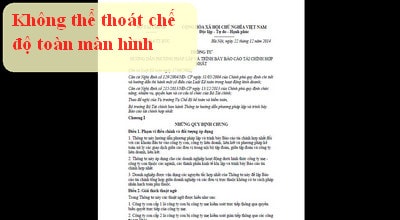
Nếu thấy khó chịu với sự thay đổi này, bạn có thể tham khảo hướng dẫn trong bài viết này của Taimienphi.vn để nhanh chóng tắt chế độ toàn màn hình trong Adobe Reader bằng nút Esc hoặc với tổ hợp phím.
Thoát chế độ toàn màn hình, fullscreen trên Adobe Reader
Cách 1: Sử dụng phím tắt trong Adobe Reader
Thay vì tắt tính năng thoát chế độ toàn màn hình, fullscreen trong Adobe Reader bằng phím Esc, giờ đây người dùng có thể sử dụng tổ hợp phím tắt Ctrl + L để bật/tắt chế độ toàn màn hình trong Adobe Reader.
Cách 2: Đưa nút Esc quay trở lại để thoát chế độ toàn màn hình trên Adobe Reader
Bước 1: Từ giao diện chính của màn hình, nhấn Edit >Preferences. Hoặc bạn cũng có thể nhấn tổ hợp phím Ctrl + K để mở nhanh giao diện tùy chọn của Adobe Reader. Lưu ý rằng, Adobe Reader có khá nhiều phím tắt hữu dụng nên nếu bạn có thể tham khảo danh sách tổng hợpphím tắt trong Adobe Reader để mở nhanh các thiết lập và ứng dụng nhé.
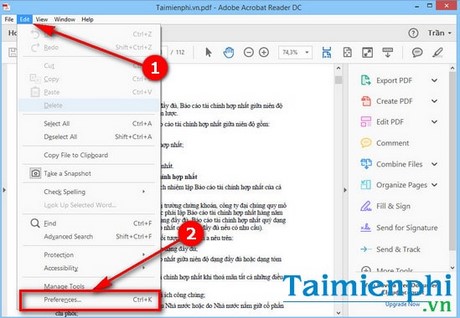
Bước 2: Trong giao diện tùy chỉnh của Adobe Reader, bạn nhấn thẻ Full Screen. Thẻ này có tác dụng điều chỉnh các tính năng xoay quanh chế độ toàn màn hình trên Adobe Reader.

Bước 3: Sau khi chọn xong, bạn tìm tới mục Full Screen Navigation ở ngay thanh bên phải.

Sua đó bỏ tick chọn mục Escape key exits.

Sau khi bỏ tick chọn, bạn nhấn chọn OK để hoàn tất.

Phần mềm đọc file PDF Adobe Reader là một phần mềm đọc và xử lý PDF chuyên dụng tốt nhất hiện nay. Cũng giống như Adobe Reader, Foxit reader, PDF Reader for Windows 7 cũng là những phần mềm hỗ trợ nhiều tính năng đọc file pdf khá hữ dụng.
https://thuthuat.taimienphi.vn/cach-thoat-che-do-toan-man-hinh-fullscren-tren-adobe-reader-7844n.aspx
Đặc biệt khi dùng Foxit Reader, người dùng cũng có thể hiển thị file PDF fullscreen và có thể tắt bằng nút Esc. Trong khi đó, PDF Reader for Windows 7 mặc dù hỗ trợ đọc toàn màn hình nhưng lại không thể tắt được bằng Esc.